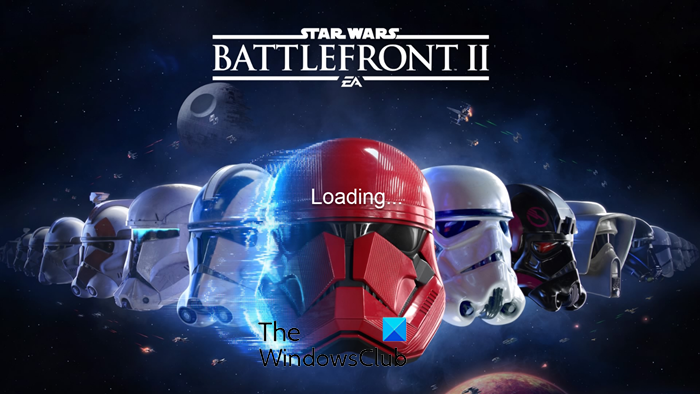¿Estás experimentando tiempos de carga prolongados para Battlefront 2 en tu PC con Windows 11/10? Si es así, ¡esta publicación te ayudará a solucionar el problema de inmediato! No hay nada más molesto que esperar a que se inicie un juego durante mucho tiempo. Desafortunadamente, eso es exactamente lo que los jugadores están experimentando con Star Wars Battlefront 2. Puede ser bastante decepcionante quedarse atascado en la pantalla de carga cuando intentas jugar este increíble juego. En este artículo, describimos algunas soluciones para ayudarte a resolver este problema de carga en tu PC.
Soluciona los tiempos de carga largos o lentos de Battlefront 2 en tu PC
Si estás También enfrenta un problema de este tipo en su PC con Windows, siga las siguientes sugerencias:
Busque actualizaciones pendientes Actualice su controlador de gráficos Aumente la memoria virtual Solucione problemas en el estado de inicio limpio
Veámoslos ahora en detalle:
1 ] Verifica si hay actualizaciones pendientes
Si tienes problemas con un juego, una de las primeras cosas que debes verificar son las actualizaciones pendientes en tu computadora con Windows. Estos son los pasos que puede seguir para hacerlo:
Inicie la configuración de Windows utilizando el atajo de teclado de Windows + I. Seleccione Configuración en la lista del menú de usuario. En el lado izquierdo de la ventana Configuración, haga clic en Actualizaciones de Windows. Haga clic en Busque actualizaciones en el panel derecho.
Una nueva actualización se descargará e instalará automáticamente si hay alguna disponible. Una vez que finalice, se le pedirá que reinicie su computadora para completar el proceso. Una vez reiniciado el sistema, vuelve a abrir el juego. Si la carga aún es lenta, vaya a la siguiente solución.
2] Actualice su controlador de gráficos
Para este error, es probable que un controlador de gráficos dañado o defectuoso sea el responsable. Por lo tanto, lo siguiente que debe hacer es actualizar los controladores de gráficos y ver si eso soluciona el problema. Para actualizar su controlador de gráficos, haga lo siguiente:
Haga clic con el botón derecho en el botón Inicio y abra el menú Configuración.Desde el panel izquierdo, haga clic en Windows Update.Haga clic en Opciones avanzadas en el panel derecho.En Opciones adicionales. , haz clic en la sección Actualizaciones opcionales.
Aparte de eso, también puedes actualizar tus controladores gráficos manualmente a través del Administrador de dispositivos en tu computadora.
Después de actualizar correctamente el controlador gráfico, reinicia el juego ahora. En caso de que aún experimente el mismo problema en la pantalla de su computadora, pruebe la siguiente solución.
3] Aumente la memoria virtual
Este problema también puede ocurrir cuando su memoria virtual se agota. Puede afectar el rendimiento del sistema y ralentizar la descarga de aplicaciones. Si esto sucede, intente aumentar la memoria virtual y vea si el problema desaparece. Estos son los pasos que puede seguir:
Haga clic en el menú Inicio y escriba Restaurar sistema. Seleccione Crear un punto de restauración en el resultado de la búsqueda. En la ventana Propiedades del sistema, vaya a la pestaña Avanzado.
En la sección Rendimiento, haga clic en el botón Configuración. En la ventana Opciones de rendimiento, vaya a la pestaña Avanzado.
En Memoria virtual, haga clic en el botón Cambiar.
En la página siguiente, desmarque la casilla junto a Administrar automáticamente el tamaño del archivo de paginación para todas las unidades. Luego, seleccione Unidad C y marque la casilla Tamaño personalizado. M tiene su PC, especifique el tamaño inicial y el tamaño máximo. Luego, haga clic en el botón Aceptar.
3] Solucionar problemas en el estado de inicio limpio
Si nada funciona, puede realizar una solución de problemas de inicio limpio para determinar dónde se originan los problemas de rendimiento. En este proceso, solo se pueden cargar los archivos y servicios más esenciales.
Abra el cuadro de diálogo Ejecutar usando el atajo de teclado de Windows + R. Escriba MSConfig en el cuadro de búsqueda y presione Entrar. Haga clic en la pestaña Servicios en el Sistema Ventana de configuración.
Marque la casilla Ocultar todos los servicios de Microsoft y luego haga clic en la opción Deshabilitar todos. Para guardar los cambios, haga clic en Aceptar y luego Aplicar. Luego vaya a la pestaña Inicio y haga clic en el enlace Abrir Administrador de tareas. Debería estar en la pestaña Inicio del Administrador de tareas. Después de seleccionar cada servicio de inicio individualmente, haga clic en Desactivar. Reinicie su computadora y vea si el problema ha sido resuelto En caso de que el problema se haya resuelto, entonces genial. De lo contrario, vuelva a la ventana Configuración del sistema. Haga clic en la pestaña General. Marque la casilla junto a Cargar servicios del sistema. Después de eso, haga clic en el botón Aplicar> Aceptar para guardar los cambios. Luego reinicie su computadora.
Si el problema está resuelto, ahora puede habilitar los servicios uno por uno.
¿Battlefront 2 es adecuado para niños?
La calificación de la ESRB para este juego dice que el contenido es adecuado para cualquier persona que supere el 13 años. Este juego puede contener contenido violento, material sugerente, vulgaridad, sangre moderada y algunos elementos de juego. Aquí, la violencia se refiere a escenas de conflicto agresivo.
¿Es Battlefront 2 un juego digno?
A pesar de su edad, este sigue siendo un juego divertido y que vale la pena tanto para los jugadores nuevos como para los que regresan. Aunque cuando se lanzó el juego, se basó en gran medida en cajas de botín y microtransacciones.
Eso es todo.
Publicación relacionada: Arregla los bloqueos de Diablo II Resurrected y no iniciando en PC con Windows.